Вам потрібно імпортувати і експортувати користувачів WordPress з одного сайту на інший? Це дійсно може знадобитися, коли ви поєднуєте два сайти і хочете, щоб всі користувачі автоматично додалися на новому сайті. У цій статті ми покажемо вам як легко імпортувати і експортувати користувачів в WordPress.
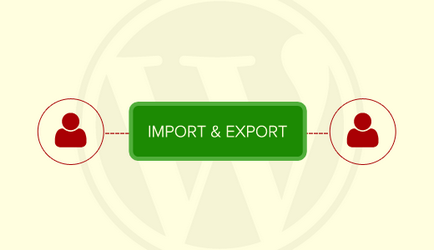
Навіщо і коли вам може знадобитися імпортувати / експортувати користувачів в WordPress
Найчастіше це буває у випадках:
- Коли ви купуєте сайт і хочете об'єднати контент і базу користувачів.
- Коли ви хочете консолідувати два сайти і об'єднати контент і базу користувачів.
Звичайно ж, ви можете попросити користувачів перестворити свої профілі, але це незручно і навряд чи обрадує користувача.
Давайте ж подивимося як можна легко імпортувати і експортувати користувачів з одного сайту на інший.
Експорт користувачів в WordPress
Насамперед вам необхідно буде встановити і активувати плагін Cimy User Manager.
Після активації переходимо на сторінку Учасники »Cimy User Manager і прокручуємо до розділу Export.
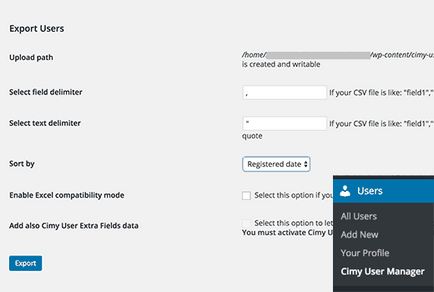
Плагін відобразить вам шлях для завантаження і переконається, що він доступний для запису. Саме тут буде зберігатися ваш CSV файл експорту.
За замовчуванням, плагін використовує коми для розділення полів, а лапки - для поділу тексту.
Якщо ви будете використовувати отриманий CSV файл десь ще і вам буде потрібно змінити ці значення, то зробити це можна прямо тут. Інакше, залишайте все як є.
Якщо планується використовувати CSV файл в Microsoft Excel, тоді можна відзначити галочку поруч з опцією «Enable Excel compatibility mode».
У разі використання плагіна Cimy User Extra Fields можна скористатися останніми двома опціями і додати ці дані в файл експорту.
По закінченню установки натискаємо на кнопку Export. Плагін експортує дані користувачів WordPress і збереже їх в CSV файл на вашому сервері.
Вам відобразиться повідомлення про успішне завершення з кнопкою скачування, а також список експортованих користувачів. Просто тиснемо на кнопку Завантажити, щоб зберегти файл на свій комп'ютер.
Тепер можна використовувати цей файл для імпорту користувачів на іншому WordPress сайті.
Імпорт користувачів в WordPress
Цей етап вимагає той же плагін Cimy User Manager, який ми використовували для експорту користувачів. Переконайтеся, що у вас встановлений і активований вказаний плагін на тому сайті, де буде потрібно імпортувати користувачів.
Переходимо на сторінку Учасники »Cimy User Manager для імпорту користувачів.
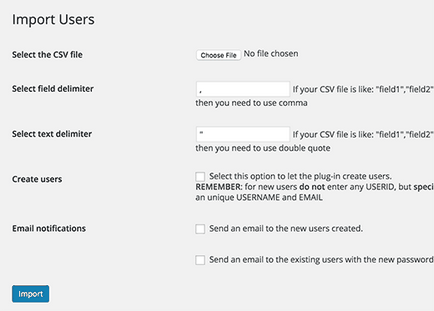
Для початку натискаємо на кнопку вибору файлу і вказуємо CSV файл, який збираємося імпортувати. Якщо ваш CSV файл використовує відмінні від коми і подвійних лапок роздільники, тоді їх потрібно змінити.
Також потрібно відзначити галочку поруч з опцією Create Users. Це дозволить плагіну створювати нових користувачів на основі інформації з файлу експорту.
І, нарешті, натискаємо на кнопку Import.
Плагін завантажить ваш CSV файл з вашого комп'ютера і імпортує користувачів в базу даних WordPress.
Ви побачите повідомлення про успішне завершення з інформацією про те, скільки користувачів імпортовано, створено або змінено під час процесу.
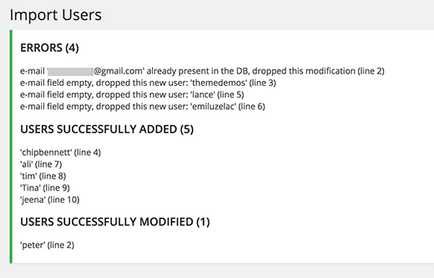
Плагін не тільки імпортує користувачів, він також автоматично призначає їм правильні ролі користувача і заповнює іншу інформацію в профілі.
Користувачі, щойно створені плагіном, отримають листи з налаштуванням своїх паролів.